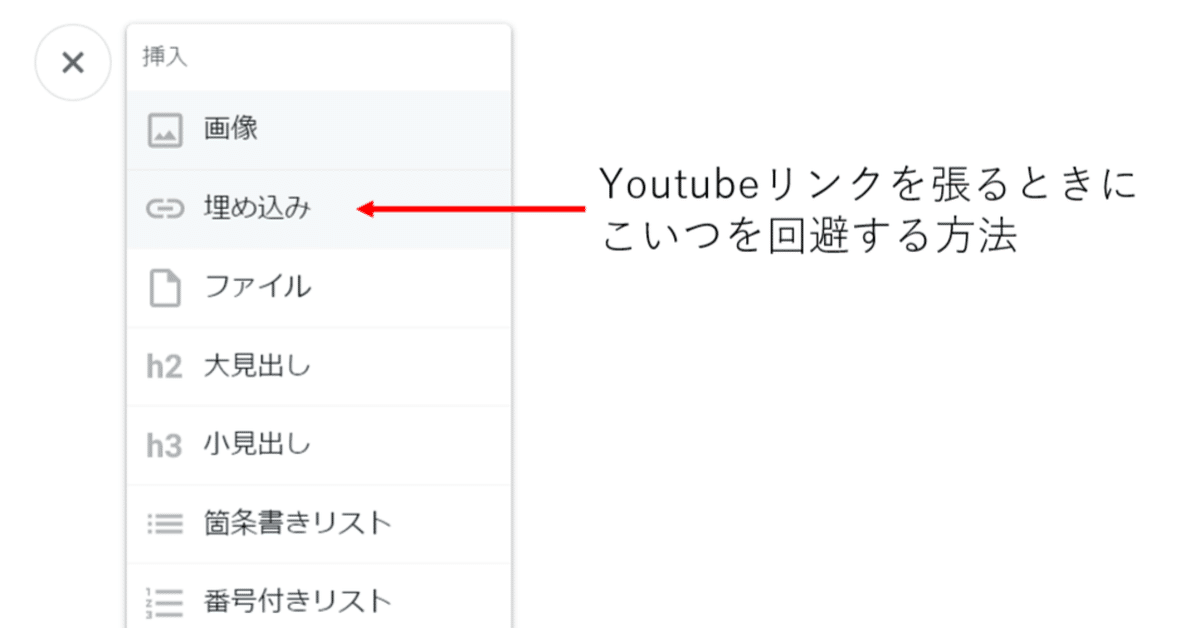
【超個人的なメモ】NoteにYoutubeリンクを大量に埋め込んでも記事が重たくならない方法
御託いいから、手順を教えろ
⓪大前提
PC作業での手順です。スマホアプリ版はなんかうまいこと工夫してやってください。(てきとう)
①埋め込みたいYoutubeリンクの取得

②Note埋め込み機能を使って一旦埋め込む



③埋め込み画像をスクショする

④Youtubeサムネイルを貼り付けたいところに貼り付け

上がスクショ、下がYoutube埋め込み
ぱっと見、ほぼ同じ!
⑤Youtube埋め込みを解除して、YoutubeのURLを再取得


⑥取得したYoutubeURLを画像のリンク先として登録
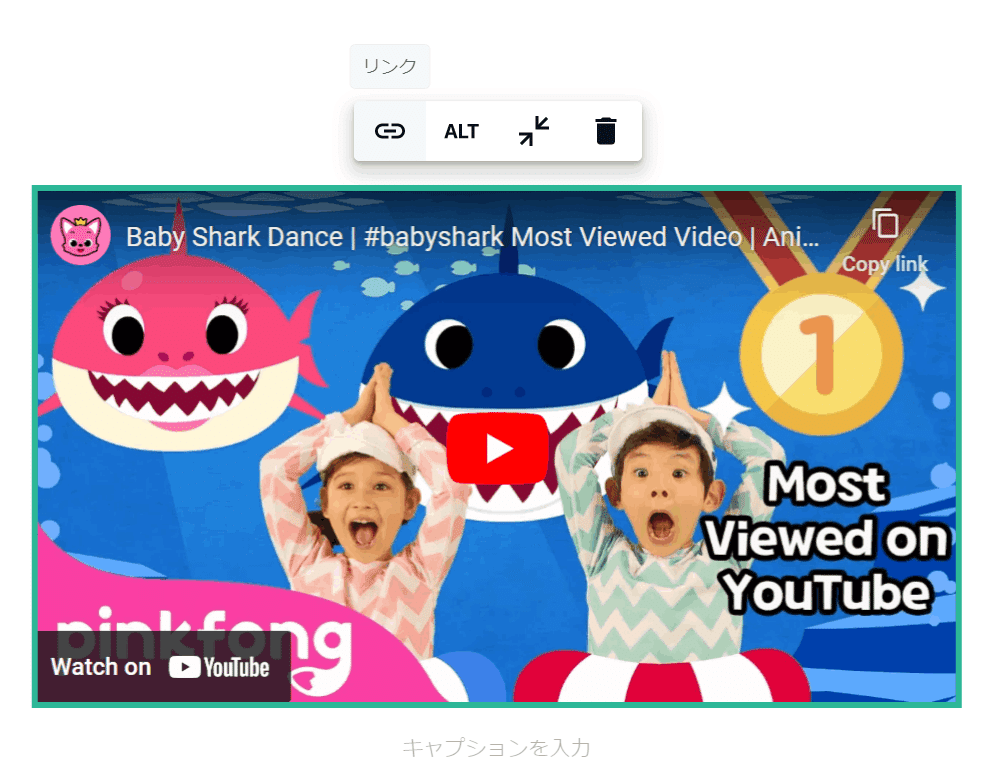
先ほど切り取ったURLを貼り付けて完了
埋め込みとどう違うの?
Youtube埋め込みリンクはNoteの記事上でそのまま見れるが、画像にリンクを張る今回の形式は、リンク先に移動(画面遷移)が発生します。
記事の途中離脱の可能性は上がるかと思います。
見本は以下の通り
下記が、今回紹介した疑似Youtube埋め込みです。

下記が、Noteの機能にあるYoutube埋め込みリンクです。
なんでこんなメンドクサイことをしようと思ったの
Youtubeの動画を紹介する記事を書いた際に、40近くのYoutube埋め込みリンクを張ったがためにスマホアプリから見れないといった事態が発生しました。
なんかいろいろあってYoutubeの埋め込みリンクが原因というかとがわかって解決策を考えたときに、できる限り楽に、見た目もあまり変わらずにできることないかなって考えた結果、今回の方法に落ち着きました。
最初はペイントで整えたりしていたが、Note編集画面でほぼ完結できるこの方法が楽ではないかと思い今回共有しました。
以上。
この記事が気に入ったらサポートをしてみませんか?
